Если в строке документа с видом операции «Загрузка ЖЭУ (новый режим)» установлен признак «Юр. лицо», то тип потребителя должен быть «Прочие потребители» (рисунок 151),
 | |
| 746 × 322 пикс. Открыть в новом окне | Заполнение детальной услуги. |
если флажок не установлен – «Население» (рисунок 152),
 | |
| 746 × 371 пикс. Открыть в новом окне | Заполнение детальной услуги. |
для остальных видов операций – «Население» (рисунок 153).
 | |
| 747 × 311 пикс. Открыть в новом окне | Заполнение детальной услуги. |
Если поиск завершен неудачно, то фонды по данной детальной услуге не формируются.
- Если для организации внесена настройка «По типу объекта ЖЭУ и потребителя» (рисунок 154),
 | |
| 759 × 131 пикс. Открыть в новом окне | Настройка «По типу объекта ЖЭУ и потребителя» |
то осуществляется поиск для данной организации строго по услуге ЖЭУ совместно с конкретным типом объекта ЖЭУ и конкретным типом потребителя из строки (рисунок 155).
 | |
| 746 × 583 пикс. Открыть в новом окне | Заполнение детальной услуги. |
Если поиск завершен неудачно, то фонды по данной детальной услуге не формируются.
При выставлении флажка «Формировать фонды» по услугам формируются движения в регистр «Фонды по статьям бюджета»:
- Сумма по КПЕС рассчитывается по формуле (рисунок 156):
Сумма по КПЕС = – (Выставлено + Перерасчет + Возврат),
 | |
| 821 × 393 пикс. Открыть в новом окне | Движения по регистру "Фонды по статьям бюджета". |
- Количество рассчитывается по формуле (рисунок 157):
Количество = – ((Выставлено + Перерасчет + Возврат) / Сумма на единицу) (рисунок 158).
 | |
| 821 × 393 пикс. Открыть в новом окне | Движения по регистру "Фонды по статьям бюджета". |
В закрытом периоде недоступен реквизит «Формировать фонды», кнопки «ОК», «Записать» неактивны (рисунок 159).
 | |
| 754 × 330 пикс. Открыть в новом окне | Недоступность реквизитов и кнопок в закрытом периоде. |
Описание данного документа см. в разделе «Документ «Загрузка ЖЭУ» СТО МИ пользователя «Начисление жилищно-коммунальных услуг УК ЖКХ».
Документ «Начисление родительской платы»
Документ «Начисление родительской платы» находится в подсистеме «Детский сад». Для добавления нового документа необходимо нажать на кнопку в списке документов или нажать на клавиатуре “Insert”.
Внешний вид документа представлен на рисунке 160.
 | |
| 663 × 530 пикс. Открыть в новом окне | Внешний вид документа "Начисление родительской платы" |
Чтобы правильно заполнить документ необходимо указать «Организацию», «Ребенка».
Реквизиты табличной части на вкладке «Начисления»:
- Спецификация к договору,
- Коррекция количество, коррекция сумма,
- Количество, стоимость,
- Сумма,
- В т.ч. компенсация.
После нажатия на кнопку «Заполнить» происходит заполнение табличной части (рисунок 161).
 | |
| 662 × 530 пикс. Открыть в новом окне | Заполнение табличной части документа "Начисление родительской платы" |
На вкладке «Выгрузка в Lotus» можно произвести настройку по выгрузке сформированного документа в Lotus и непосредственно выгрузить его по кнопке «Выгрузить в лотус» (рисунок 162).
 | |
| 664 × 530 пикс. Открыть в новом окне | Вкладка "Выгрузка в Lotus". |
В табличной части необходимо указать список лиц для согласования и подписания документа.
После заполнения документа его можно записать. После нажатия на кнопку «ОК» происходит запись и проведение документа.
Документ «Начисление зарплаты работникам организации»
Для того чтобы добавить новый документ необходимо нажать на кнопку в списке документов или нажать на клавиатуре “Insert”.
Внешний вид документа представлен на рисунке 163.
 | |
| 1198 × 505 пикс. Открыть в новом окне | Внешний вид документа "Начисление зарплаты работникам организации" |
Для корректного проведения документа необходимо указать реквизиты:
- Организация,
- Месяц начисления.
При нажатии на кнопку в табличную часть документа на вкладке «Начисления» добавляется информация по начислению.
Реквизиты табличной части:
- Работник – из справочника «Сотрудники организаций»,
- Должность – из справочника «Должности организаций»,
- Начисление – из справочника «План видов расчета в ЗиУП»,
- Подразделение организации – из справочника «Подразделения из ЗИК»,
- Результат – сумма начислений,
- Вид фонда:
- НФОТ,
- ФОБ,
- ФПН,
- ФОТ основного персонала,
- ФОТ персонала, не участвующего в производстве продуктов реализации,
- ПФ основного персонала,
- ПФ персонала, не участвующего в производстве продуктов реализации,
- ПФ,
- Не отображать,
- Код дохода НДФЛ (из справочника «НДФЛ доходы»),
- Код вычета (справочник «НДФЛ вычеты»), Сумма вычета,
- Отработано дней,
- Отработано часов.
Данные по идентификации документа синхронизируются из 1С: ЗиУП и выставляется уникальный идентификатор в поле «UIDДокумента».
На рисунке 164 представлен проведенный документ с заполненными реквизитами.
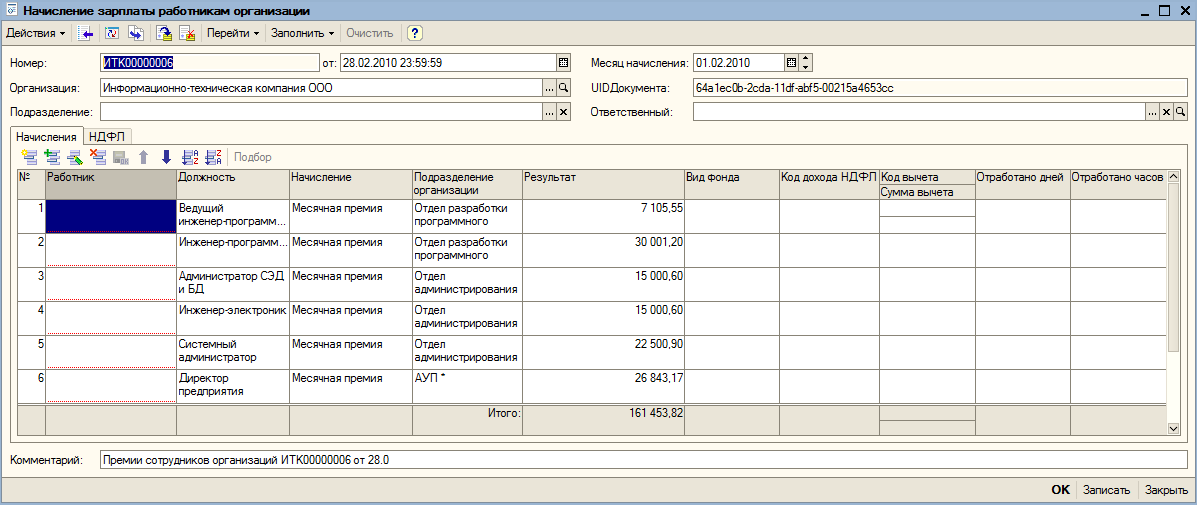 | |
| 1197 × 505 пикс. Открыть в новом окне | Проведенный документ "Начисление зарплаты работникам организации" |
Режим «Пополнение фондов по реализации»
Если включен режим «Пополнение фондов через реализацию» и спец. режим «Пополнение фондов по рыночной стоимости», а также документ-основание не заполнен или не является документом «Акт оказанных услуг», то выполняется фондирование по перепродаже.
При этих же условиях, но если спец. режим «Пополнение фондов по рыночной стоимости» не установлен, то выполняется сначала проверка по номенклатуре: относится ли она к производству «нашей» продукции, если относится – то фондируется по производству, если нет – то по перепродаже.
